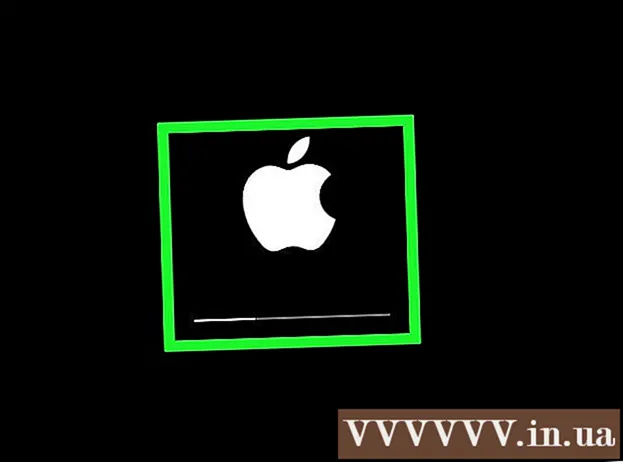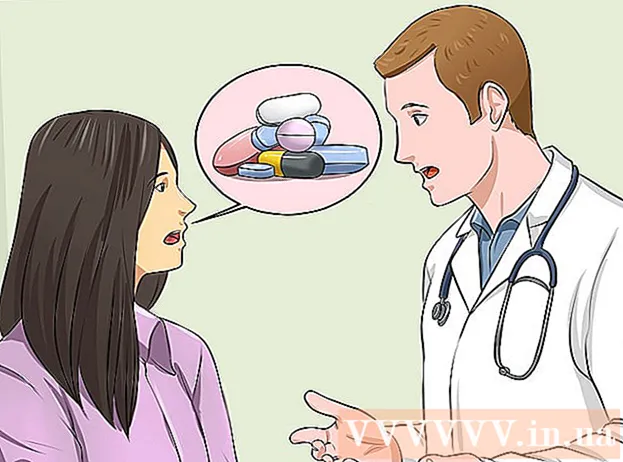Szerző:
Peter Berry
A Teremtés Dátuma:
19 Július 2021
Frissítés Dátuma:
1 Július 2024

Tartalom
Ez a wikiHow megtanítja, hogyan törölje a billentyűzet beviteli előzményeit (a szöveg előrejelzésének és javításának javítására használták) Android telefonján vagy táblagépén. Ezenkívül a cikk bemutatja, hogyan törölheti a billentyűzet alkalmazáshoz társított összes beállítást és adatot.
Lépések
1/3 módszer: Törölje a Samsung billentyűzet előzményeit
(Tovább). Az opció általában az „Intelligens gépelés” cím alatt található. Ha a billentyűzet nyomon követi a bevitt tippeket, akkor a kapcsoló már „Be” helyzetben van.
- Ha a kapcsoló Ki / szürke helyzetben van, akkor nincs törölhető billentyűzetelőzmény.

az Android. Az alkalmazások általában a kezdőképernyőn találhatók.- Használja ezt a módszert, ha a Gboardot - a Google androidos billentyűzetét - használja. A Gboard az alapértelmezett billentyűzet a legtöbb androidos telefonon és táblagépen.
az Android. Az alkalmazások általában a kezdőképernyőn találhatók.
- Használja ezt a módszert, ha törölni szeretné az összes billentyűzetadatot az Android telefonról vagy táblagépről (a Samsung kivételével), beleértve a megjósolt / megtanult szavakat, az egyéni, hozzáadott szótárakat és egyéb szolgáltatásokat .
- A Samsung telefon vagy táblagép esetében megtekintheti a Samsung billentyűzet előzményeinek törlése módszert.

Kattintson a gombra Alkalmazások (Alkalmazás). Az opció általában a menü teteje közelében található, néha az "Alkalmazások" helyett "Alkalmazások" -nak hívják. Megjelenik az alkalmazások listája.
Kattintson az ikonra ⁝ az alkalmazáslista jobb felső sarkában. Ha látja az "Alkalmazáskezelő" opciót, kattintson rá.

Kattintson a gombra Rendszer megjelenítése (Kijelző rendszer). Az alkalmazáslista frissül, és tartalmazza az összes alkalmazást (nem csak azokat, amelyeket maga telepít).- Néhány billentyűzeten le kell görgetnie az "Összes" fülre az alkalmazások listájának megtekintéséhez.
Görgessen lefelé, és érintse meg az adott billentyűzetet. Például: Android billentyűzet (AOSP), Gboard vagy Swype.
Kattintson a gombra Tárolás (Memória). Az opciók az oldal teteje közelében találhatók.
Kattintson a gombra ADATOK TÖRLÉSE (Adatok törlése). Megjelenik egy megerősítő ablak, amely figyelmeztet arra, hogy törli az alkalmazás összes kapcsolódó adatait.
Kattintson a gombra rendben Megerősítéséhez. Az összes billentyűzettel kapcsolatos beállítás törlődik.
- Ha az Ön által használt billentyűzethez felhasználói fiókra van szükség, akkor az alkalmazás megnyitásakor a rendszer kéri az újbóli bejelentkezést.